简介:ECharts 是一个基于 JavaScript 的开源可视化库,特别针对 Web 数据可视化进行了设计。它的版本 2.2.7 特别受到开发者的喜爱,以其高效灵活的图表绘制能力著称。本文将详细介绍 ECharts 2.2.7 的关键特性、使用方法以及它在数据可视化领域的应用,包括丰富的图表类型、配置的灵活性、动态交互能力以及性能优化等。同时,也会讨论它在实际应用中的案例,如数据分析、报表制作和监控系统等方面。通过学习本课程,开发者可以更好地掌握 ECharts,提高数据展示的专业技能。 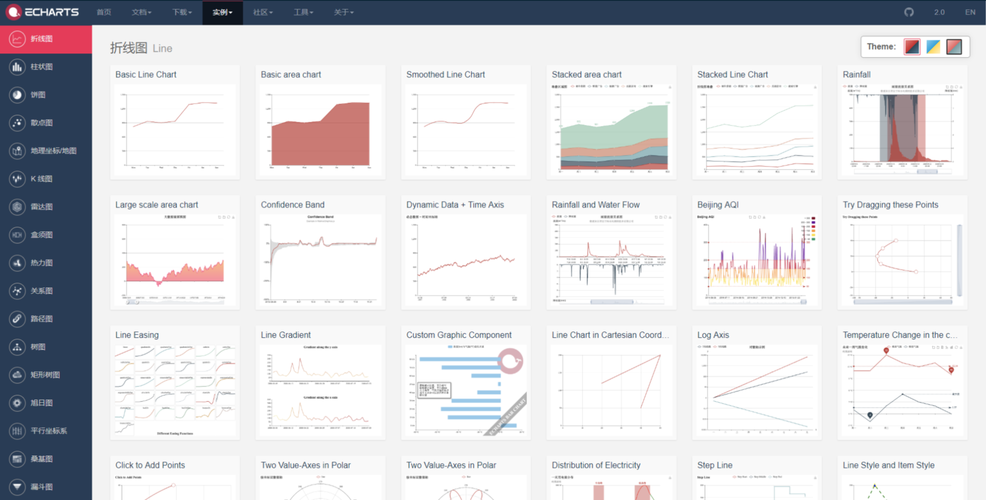
1. ECharts 的介绍与版本概述
在数据可视化领域,ECharts以其丰富的图表类型、灵活的配置选项、出色的渲染性能以及与前端技术的无缝对接,成为开发者们首选的数据可视化工具之一。本章将为您介绍ECharts的发展历程,包括各个版本的概述,特别关注当前主流的2.2.7版本的特点和优势。
ECharts 的发展历程
ECharts,全称Enterprise Charts,是由百度的可视化团队开发的一款开源可视化解决方案。自2013年首次推出以来,经历了多次版本迭代,每一代都在原有的基础上加入了新的特性,提高了性能,增加了更多图表类型,并优化了用户体验。
ECharts 2.2.7 版本概览
ECharts 2.2.7是2017年发布的版本,其特色在于对Web平台的良好兼容性、丰富的交互功能以及优化后的渲染性能。该版本对旧版本的不足之处做了大量的改进,例如引入了更多的主题样式、改进了坐标轴的缩放和拖拽交互等。
让我们通过一段简洁的代码示例,来看一下如何在Web项目中快速引入ECharts 2.2.7并初始化一个基本的折线图:
// 首先确保在HTML页面中引入了ECharts的库文件
// <script src="https://cdn.bootcdn.net/ajax/libs/echarts/2.2.7/echarts.min.js"></script>
// 接下来,在JavaScript中初始化ECharts实例
var myChart = echarts.init(document.getElementById('main'));
// 设置图表的配置项和数据
var option = {
title: {
text: 'ECharts 入门示例'
},
tooltip: {},
legend: {
data:['销量']
},
xAxis: {
data: ["衬衫","羊毛衫","雪纺衫","裤子","高跟鞋","袜子"]
},
yAxis: {},
series: [{
name: '销量',
type: 'bar',
data: [5, 20, 36, 10, 10, 20]
}]
};
// 使用刚指定的配置项和数据显示图表。
myChart.setOption(option);
通过上述示例,我们可以感受到ECharts的易用性与高效性。接下来的章节将对ECharts的不同特性进行更详细的讨论,包括图表类型选择、动态交互、配置项的丰富性以及如何在多种场景中应用ECharts,帮助您深入理解并灵活运用这个强大的工具。
2. ECharts 图表类型与动态交互
2.1 ECharts 支持的图表类型
2.1.1 常见图表类型的介绍与使用场景
在数据可视化中,不同的图表类型能够表达不同的信息和数据关系。ECharts 作为一个功能全面的图表库,提供了多种图表类型以适应不同的数据展示需求。以下是一些常见的 ECharts 图表类型及其适用场景:
- 折线图(Line Chart) :适合展示数据随时间变化的趋势,例如股票价格走势、气温变化等。
- 柱状图(Bar Chart) :用于展示不同类别的数据大小比较,适用于各类销售统计、人口分布等场景。
- 饼图(Pie Chart) :展示数据各部分占总体的比例关系,常用于市场份额、投票结果分析等。
- 散点图(Scatter Chart) :用于分析两个变量之间的关系,例如气温与冰淇淋销售量的关系。
- 箱形图(Box Plot) :用于显示一组数据的分布情况,适合统计学上的数据展示。
- 地图(Map) :显示地理数据的分布,如人口密度、经济指标等。
示例代码:
// 示例:创建一个简单的折线图
option = {
title: {
text: '折线图示例'
},
tooltip: {},
legend: {
data:['销量']
},
xAxis: {
data: ["衬衫","羊毛衫","雪纺衫","裤子","高跟鞋","袜子"]
},
yAxis: {},
series: [{
name: '销量',
type: 'line',
data: [5, 20, 36, 10, 10, 20]
}]
};
2.1.2 如何在 ECharts 中选择合适的图表类型
选择合适的图表类型对于有效传达数据信息至关重要。在选择过程中,应考虑以下几个方面:
- 数据的类型 :时间序列数据适合使用折线图,分类数据适合柱状图或饼图。
- 数据的量级 :大量数据点适合用散点图、箱形图等展示分布情况。
- 展示目的 :如果目的是比较各个分类的总和,柱状图可能是更好的选择;如果要展示构成比例,饼图或环形图则更为适合。
- 阅读者的习惯 :阅读者对某种图表类型的熟悉程度也会影响信息的接收效率。
示例代码:
// 示例:创建一个简单的柱状图
option = {
title: {
text: '柱状图示例'
},
tooltip: {},
legend: {
data:['销量']
},
xAxis: {
data: ["衬衫","羊毛衫","雪纺衫","裤子","高跟鞋","袜子"]
},
yAxis: {},
series: [{
name: '销量',
type: 'bar',
data: [5, 20, 36, 10, 10, 20]
}]
};
2.2 ECharts 中的动态交互实现
2.2.1 交互动画的基本原理
动态交互是提升数据可视化用户体验的关键。ECharts 中的动态交互实现,依赖于动画效果的流畅性和数据绑定的响应性。交互动画不仅能引起用户的关注,还能更好地展示数据变化的过渡效果。
动画效果通过配置项 animation 控制,可以设置动画时长、缓动函数等。而数据绑定则通过 setOption 方法动态更新数据和配置项。
示例代码:
// 示例:动态添加数据点
var myChart = echarts.init(document.getElementById('main'));
var option = {
// ... 其他配置项
series: [{
// ... 系列配置项
data: [12, 20, 36] // 初始数据
}]
};
// 使用 setOption 动态添加数据点
function addData() {
myChart.setOption({
series: [{
data: [12, 20, 36, 45] // 新增数据点
}]
});
}
// 每隔一段时间调用 addData 函数
setInterval(addData, 2000);
2.2.2 动态数据更新与图表同步
ECharts 提供了多种方式来实现数据的动态更新,如 setOption 、 dispatchAction 等方法。图表会根据新传入的数据自动计算并调整图形的位置和大小,达到和数据同步的效果。
在数据更新时,ECharts 会利用数据映射和动画过渡,避免画面的闪烁和突兀的跳变,确保用户体验的连贯性。
示例代码:
// 示例:动态更新数据
var myChart = echarts.init(document.getElementById('main'));
function updateData(newData) {
myChart.setOption({
series: [{
data: newData
}]
});
}
// 模拟数据更新
function simulateDataUpdate() {
var data = [12, 20, 36];
// 模拟数据点递增
data.push(data[data.length - 1] + Math.ceil(Math.random() * 10));
updateData(data);
}
// 每隔一段时间模拟数据更新
setInterval(simulateDataUpdate, 3000);
2.2.3 事件监听与交互式操作
ECharts 不仅支持事件监听,还提供了一系列的交互式操作,如缩放、提示框、数据区域选择等。通过事件监听,用户可以捕捉到用户的点击、拖拽等操作,从而做出相应的响应。
// 示例:添加事件监听
var myChart = echarts.init(document.getElementById('main'));
// 添加图表事件监听
myChart.on('click', function (params) {
// 点击事件发生时的逻辑处理
console.log(params);
});
// ... 其他配置项和数据设置
通过以上章节,我们了解到 ECharts 提供了丰富的图表类型和动态交互方式,为数据可视化提供了强大的支持。在后续章节中,我们将深入探讨如何使用 ECharts 的新版本以及如何配置其丰富的配置项。
3. ```
第三章:ECharts 2.2.7 版本的使用方法和配置
3.1 ECharts 2.2.7 的新特性与改进
3.1.1 新版本特性的功能介绍
在ECharts 2.2.7版本中,开发团队引入了多项新特性和改进。这些更新提高了图表的可用性和定制性,同时增强了其性能。下面将介绍几个值得注意的新特性:
- 增强的数据驱动的动态图表更新 :通过数据的增加、删除和更新,图表能够更加灵活地响应数据变化,而无需重新渲染整个图表。
- 性能优化 :2.2.7版本对底层的渲染性能进行了改进,特别是在大数据集的情况下,图表的渲染速度得到了显著提升。
- 组件配置的细化 :增加了更多配置项,使得图表的各个组件(如坐标轴、图例、提示框等)更加灵活和可定制。
3.1.2 与旧版本相比的优化点
ECharts 2.2.7版本相较于早期版本,在功能和性能上都有所优化。下面列出了一些关键的改进点:
- 数据处理 :2.2.7版本增强了数据的处理能力,使得处理和映射数据到图表时更加方便。
- API变更 :对原有的API进行了一定的调整,以支持新特性和提升使用体验。
- 文档与示例 :更新了官方文档,提供了更多的示例代码和使用场景说明,帮助开发者更快上手新特性。
3.2 ECharts 2.2.7 的基本使用方法
3.2.1 ECharts 的引入与初始化
使用 ECharts 首先需要引入相应的JavaScript库文件,以下是一个基本的引入示例:
<!DOCTYPE html>
<html style="height: 100%">
<head>
<meta charset="utf-8">
</head>
<body style="height: 100%; margin: 0">
<!-- 准备一个具备大小(宽高)的Dom -->
<div id="main" style="height: 100%"></div>
<!-- 引入 ECharts 文件 -->
<script src="https://cdn.bootcdn.net/ajax/libs/echarts/5.2.2/echarts.min.js"></script>
<script type="text/javascript">
// 基于准备好的dom,初始化echarts实例
var myChart = echarts.init(document.getElementById('main'));
// 绘制图表
myChart.setOption({
/* 这里是图表的配置项 */
title: {
text: 'ECharts 示例'
},
tooltip: {},
legend: {
data:['销量']
},
xAxis: {
data: ["衬衫","羊毛衫","雪纺衫","裤子","高跟鞋","袜子"]
},
yAxis: {},
series: [{
name: '销量',
type: 'bar',
data: [5, 20, 36, 10, 10, 20]
}]
});
</script>
</body>
</html>
3.2.2 图表的渲染流程与配置
在初始化ECharts实例后, setOption 方法用于配置图表的各个选项。下面是一个详细的配置项说明:
myChart.setOption({
title: {
text: '某商店销量',
subtext: '纯属虚构'
},
tooltip: {
trigger: 'axis',
axisPointer: {
type: 'shadow'
}
},
legend: {
data:['销量']
},
xAxis: [
{
type: 'category',
data: ["衬衫","羊毛衫","雪纺衫","裤子","高跟鞋","袜子"]
}
],
yAxis: [
{
type: 'value'
}
],
series: [
{
name: '销量',
type: 'bar',
data: [5, 20, 36, 10, 10, 20]
}
]
});
以上配置项说明了如何设置图表的标题、提示框、图例以及坐标轴和数据系列。
3.3 ECharts 2.2.7 的进阶配置技巧
3.3.1 高级配置项的使用与效果展示
ECharts 2.2.7 版本提供了更多的高级配置项,使得图表更加具有表现力和灵活性。例如:
myChart.setOption({
// ... 省略其他配置项
visualMap: {
min: 0,
max: 200,
left: 'right',
text: ['高', '低'], // 文本,默认为数值文本
calculable: true,
inRange: {
color: ['#d94e5d','#eac736','#50a3ba']
}
},
toolbox: {
show: true,
orient: 'vertical',
left: 'right',
top: 'center',
feature: {
saveAsImage: {}
}
}
});
这段代码展示了如何添加视觉映射组件 ( visualMap ) 和工具箱 ( toolbox ),使用户能够保存图表为图片,以及对数据范围进行视觉映射调整。
3.3.2 个性化主题和样式定制
ECharts 提供了灵活的主题定制能力,允许用户根据需要创建个性化的主题。以下是一个自定义主题的示例:
var customOption = {
backgroundColor: '#2c343c',
color: ['#d94e5d','#eac736','#50a3ba'],
// 更多的自定义样式项...
}
var chart = echarts.init(document.getElementById('container'));
chart.setOption(option, true);
在这个示例中,我们定义了一个个性化的背景颜色和颜色映射。通过这种方式,可以轻松地改变图表的整体样式,以符合网站或者应用的风格。
以上章节内容详细介绍了ECharts 2.2.7版本的新特性和改进,基本使用方法和进阶配置技巧,为IT专业人员提供了丰富的知识和操作指南。
# 4. ECharts 图表的配置项丰富性
## 4.1 ECharts 配置项基础
### 4.1.1 配置项的分类与作用
ECharts 提供了大量的配置项(options),它们可以分为不同的类别,包括全局配置、系列配置、视觉映射配置、坐标轴与网格配置等。通过合理的配置这些选项,可以实现高度定制化的图表效果。
- **全局配置项**:这些配置项通常会影响整个图表的外观和行为,如标题、提示框、图例等。
- **系列配置项**:每个图表系列(series)可以独立配置,例如折线图的折线样式、柱状图的柱子宽度等。
- **视觉映射配置项**:用于设置数据到视觉元素的映射规则,如颜色、大小等。
- **坐标轴与网格配置项**:用于调整图表坐标轴和网格的显示方式和样式。
### 4.1.2 常用配置项的深入解析
这里我们深入探讨一些常用但重要的配置项,以便更好地理解它们如何影响图表的表现。
- **title**: 图表标题,可以显示图表的名称或简要描述。
- **tooltip**: 提示框组件,用于显示数据点的详细信息。
- **legend**: 图例组件,用于展示不同系列的标记和名称。
- **xAxis/yAxis**: 坐标轴组件,包括类型、位置、文本样式等子选项。
- **series**: 系列配置项,控制图表类型、数据、样式等。
- **grid**: 网格组件,用来控制图表的布局和区域。
示例代码展示了一个基本的配置项结构:
```javascript
var option = {
title: {
text: 'ECharts 示例'
},
tooltip: {},
legend: {
data:['销量']
},
xAxis: {
data: ["衬衫","羊毛衫","雪纺衫","裤子","高跟鞋","袜子"]
},
yAxis: {},
series: [{
name: '销量',
type: 'bar',
data: [5, 20, 36, 10, 10, 20]
}]
};
通过修改以上配置项,可以改变图表的基本属性,让图表更加符合特定场景的需求。
4.2 ECharts 配置项的高级应用
4.2.1 组件配置与数据集配置的高级用法
ECharts 的组件配置允许用户通过配置不同的组件来丰富图表的展现形式和交互能力。
- 组件配置 :ECharts 提供了多种组件,如 toolbox、dataZoom、parallel 和 timeline 等,它们可以实现丰富的数据展示和交互功能。
- 数据集配置 :在 ECharts 4.x 版本后,引入了数据集(dataset)的概念,它提供了一种更加灵活的方式来组织和使用数据。
4.2.2 特殊效果的配置技巧
为了创建更加吸引人的图表,开发者可以利用 ECharts 提供的特殊效果配置技巧。
- 动态效果 :通过动画(animation)、渐变(series.dataQuery)、交互动画(graphic)等来实现。
- 视觉效果 :结合视觉映射、色带(color Brewer)、自定义颜色等方式来增强视觉冲击力。
// 动态效果示例
var chart = echarts.init(document.getElementById('main'));
var option = {
// ... 其他配置项
series: [{
type: 'line',
animationDelay: function (idx) {
return idx * 100;
},
// ... 其他系列配置
}]
};
chart.setOption(option);
通过这些高级配置,开发者可以创造出更加个性化的图表,并增强用户的视觉体验。
5. ECharts 支持的数据源与数据处理工具
5.1 ECharts 的数据源接入
5.1.1 直接数据、JSON 数据源的使用
ECharts 提供了灵活的数据接口,能够支持直接数据、JSON数据等多种形式的源数据。直接数据指的是直接通过 JavaScript 数组或对象来提供数据,而 JSON 数据则是指从服务器端提供的 JSON 文件或 JSON 字符串数据。
在使用直接数据时,你可以直接声明一个数组,数组中的每个元素代表一个系列的数据。例如,对于一个简单的柱状图,你可以这样提供数据:
var data = [120, 200, 150, 80]; // 这是一个直接数据数组
而 JSON 数据则需要从服务器动态加载,比如通过 AJAX 请求:
$.getJSON('data.json', function (data) {
myChart.setOption({
series: [{
data: data
}]
});
});
5.1.2 动态数据加载与更新机制
ECharts 支持动态加载数据,并且提供了丰富的 API 用于数据更新。你可以使用 setOption 方法来更新图表数据,而不用重新初始化整个图表,这样可以提高图表的更新性能。
假设我们有一个动态数据源,可以模拟数据更新的过程:
var data = [120, 200, 150, 80]; // 初始数据
var chart = echarts.init(document.getElementById('main'));
chart.setOption({
series: [{
type: 'bar',
data: data
}]
});
// 模拟数据更新
function updateData(newData) {
data = newData;
chart.setOption({
series: [{
data: data
}]
});
}
// 每隔一段时间,更新数据
setInterval(function () {
updateData([Math.random() * 100 | 0, Math.random() * 100 | 0, Math.random() * 100 | 0, Math.random() * 100 | 0]);
}, 2000);
5.2 ECharts 数据处理工具与方法
5.2.1 ECharts 数据适配器的使用
ECharts 提供数据适配器帮助开发者处理数据,其中 echarts.registerMap API 用于注册地图数据, echarts.registerTheme API 用于注册主题。对于一些常见数据处理,ECharts 内部也提供了基础适配器,如数据转换成 ECharts 能够直接使用的格式。
使用 ECharts 数据适配器注册一个地图:
var ChinaMap = ...; // 加载中国地图数据
echarts.registerMap('china', ChinaMap);
5.2.2 数据转换与处理的最佳实践
在实际使用中,数据可能需要进行一些转换才能更好地用于图表展示。ECharts 本身不直接提供数据处理功能,但我们可以使用 JavaScript 的各种库(如 Lodash)或者 ES6 的新特性来进行数据处理。
举例来说,如果你需要将一个对象数组转换为 ECharts 需要的格式:
let objArray = [
{name: 'Product A', sales: 100},
{name: 'Product B', sales: 200},
// ...更多对象
];
let chartData = objArray.map((item) => {
return {name: item.name, value: item.sales};
});
// 现在 chartData 可以直接用于设置 ECharts 数据
在处理大数据量时,可能会用到数组的筛选、排序和分组等操作。这些操作可以有效地提高数据图表的展示效率和用户体验。
继续深化数据处理的实践,可以考虑数据的异步加载、缓存和计算等策略,这些方法可以确保 ECharts 应用在处理数据时既高效又可靠。
简介:ECharts 是一个基于 JavaScript 的开源可视化库,特别针对 Web 数据可视化进行了设计。它的版本 2.2.7 特别受到开发者的喜爱,以其高效灵活的图表绘制能力著称。本文将详细介绍 ECharts 2.2.7 的关键特性、使用方法以及它在数据可视化领域的应用,包括丰富的图表类型、配置的灵活性、动态交互能力以及性能优化等。同时,也会讨论它在实际应用中的案例,如数据分析、报表制作和监控系统等方面。通过学习本课程,开发者可以更好地掌握 ECharts,提高数据展示的专业技能。

























 被折叠的 条评论
为什么被折叠?
被折叠的 条评论
为什么被折叠?








